В этом руководстве мы объясним различные имеющиеся в вашем распоряжении методы управления загрузками Netflix. Мы рассказываем вам о том, как скачать фильмы и сериалы для просмотра офлайн, какие действия следует выполнить, чтобы выбрать качество загрузки и как включить функцию автозагрузки - лучшие приемы Netflix, позволяющие наслаждаться потоковым приложением без Интернета.
Как скачивать и смотреть фильмы и сериалы Netflix без подключения к Интернету
Давайте начнем с разговора о самом простом методе из всех. Мы имеем в виду загрузку сериалов и фильмов для просмотра в автономном режиме. Важно отметить, что когда Netflix просит сохранить контент во внутреннюю память, он не остается видимым для пользователя. Его можно увидеть только из самого приложения.
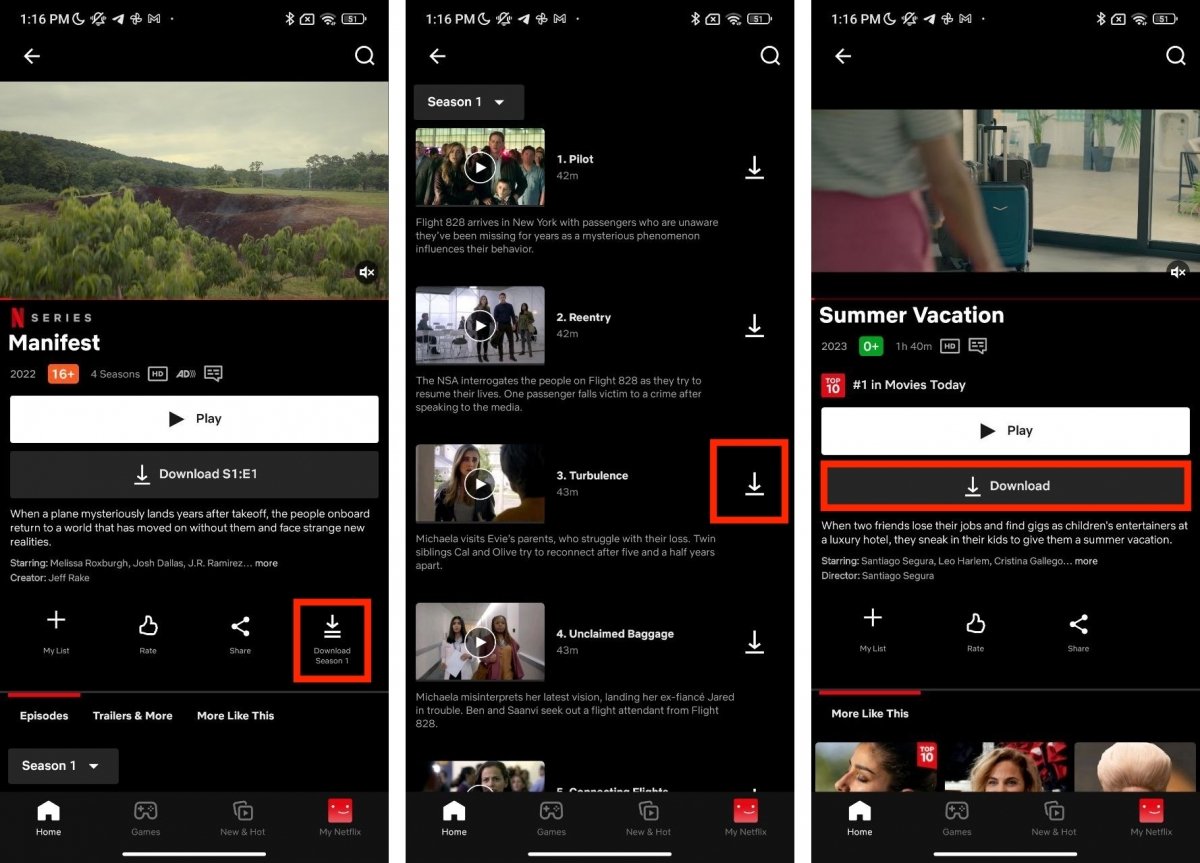 Порядок загрузки различного контента с Netflix
Порядок загрузки различного контента с Netflix
Теперь, когда вы знаете эту деталь, откройте приложение и выполните следующие действия:
- Введите файл содержимого.
- Если это сериал, нажмите на кнопку «Скачать сезон». Это приведет к загрузке всех серий сезона.
- С другой стороны, вы также можете загрузить отдельные эпизоды, нажав кнопку рядом с каждым из них.
- Наконец, если это фильм, просто нажмите «Загрузить».
На изображении выше указано точное расположение каждой из упомянутых кнопок.
Как настроить загрузку контента Netflix
Теперь вы знаете, что нужно сделать, чтобы скачать фильм или серию сериала на свое устройство. Пришло время сосредоточиться на других вопросах, связанных с этой процедурой, таких как возможность выбора места загрузок, изменение их качества или настройка системы автоматической загрузки.
Как выбрать место загрузки Netflix
Выбор места загрузки Netflix очень полезен для экономии места. Если у вас есть мобильный телефон, поддерживающий использование SD-карты, вы можете воспользоваться предлагаемым им пространством для размещения там загрузок Netflix.
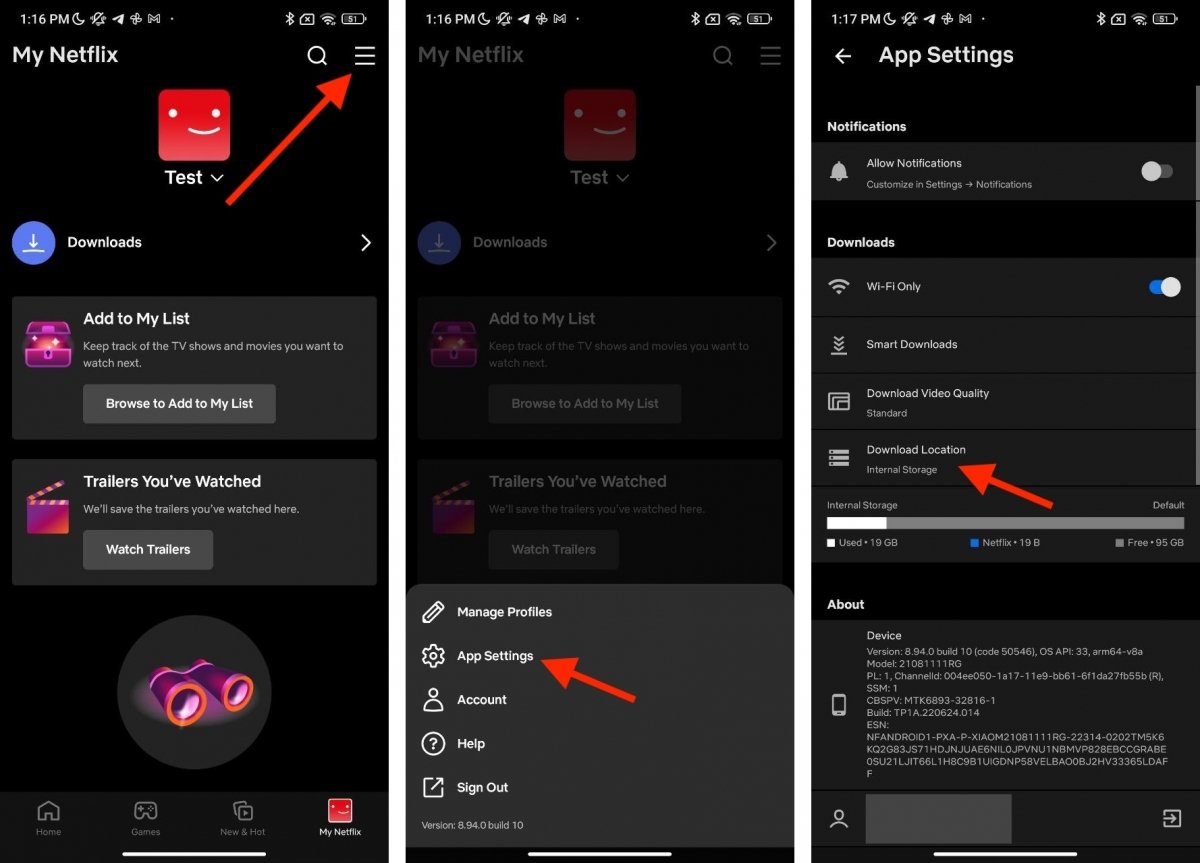 Вот как вы можете изменить место загрузки с Netflix
Вот как вы можете изменить место загрузки с Netflix
Просто сделайте следующее:
- Нажмите «Мой Netflix» на нижней панели.
- Откройте меню, нажав на три горизонтальные линии.
- Нажмите «Настройки приложения».
- Наконец, найдите параметр «Место загрузки» и отметьте SD-карту как местоположение по умолчанию.
Как выбрать качество загрузок Netflix
Теперь поговорим о качестве изображения. Это еще один параметр, который вы можете изменить, чтобы сэкономить место или улучшить отображение контента по своему усмотрению.
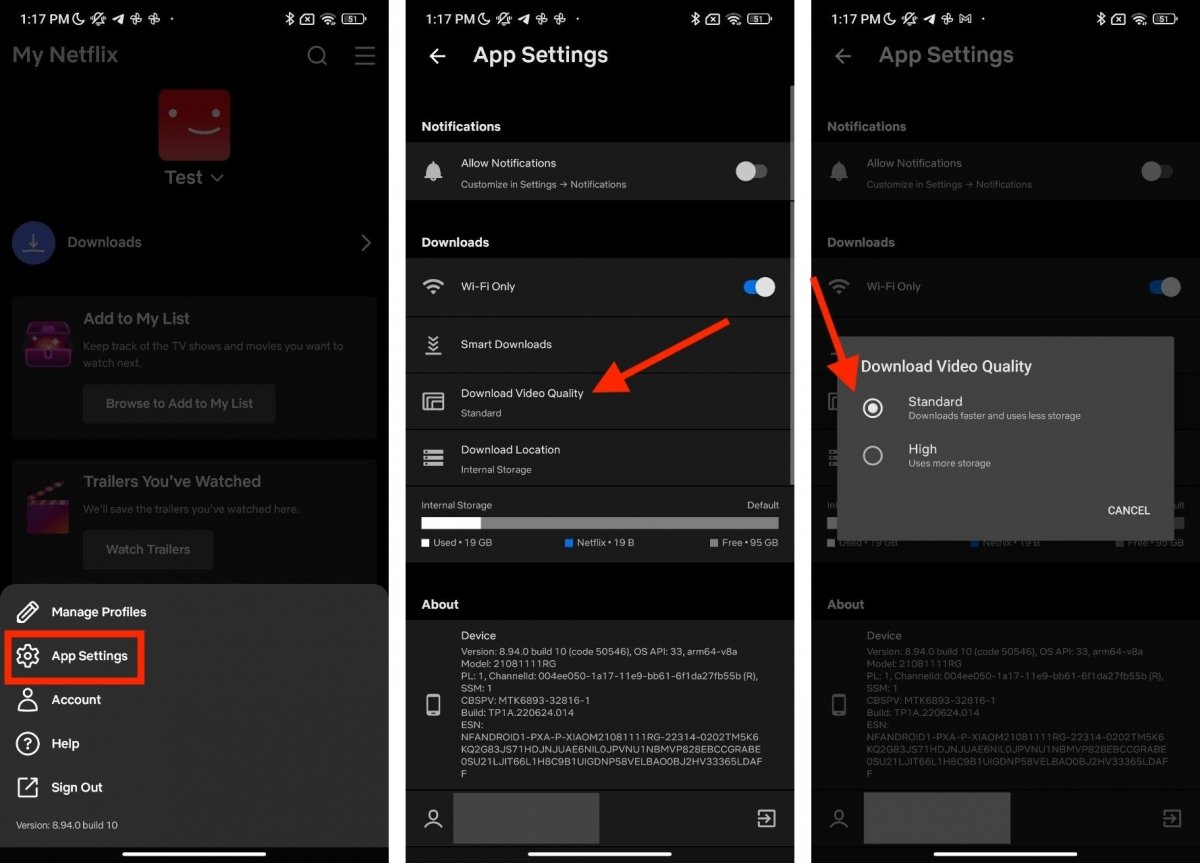 Простым способом можно выбрать качество загрузок с Netflix
Простым способом можно выбрать качество загрузок с Netflix
Вам просто нужно следовать этим инструкциям:
- Откройте раздел «Настройки приложения».
- Нажмите «Загрузить качество видео».
- Выберите вариант, который вы предпочитаете. «Стандартное» — настройка по умолчанию, а «Высокое» — настройка, обеспечивающая наилучшее качество просмотра.
Что это такое и как настроить автозагрузку Netflix
А как насчет автозагрузки? Возможно, вы слышали об этой функции. Проще говоря, это автоматический инструмент, который загружает следующие серии сериала, чтобы вы могли смотреть их офлайн. Кроме того, он включает в себя функцию Netflix для загрузки контента, соответствующего вашим личным вкусам. Таким образом, вам всегда будет что посмотреть, даже без Интернета.
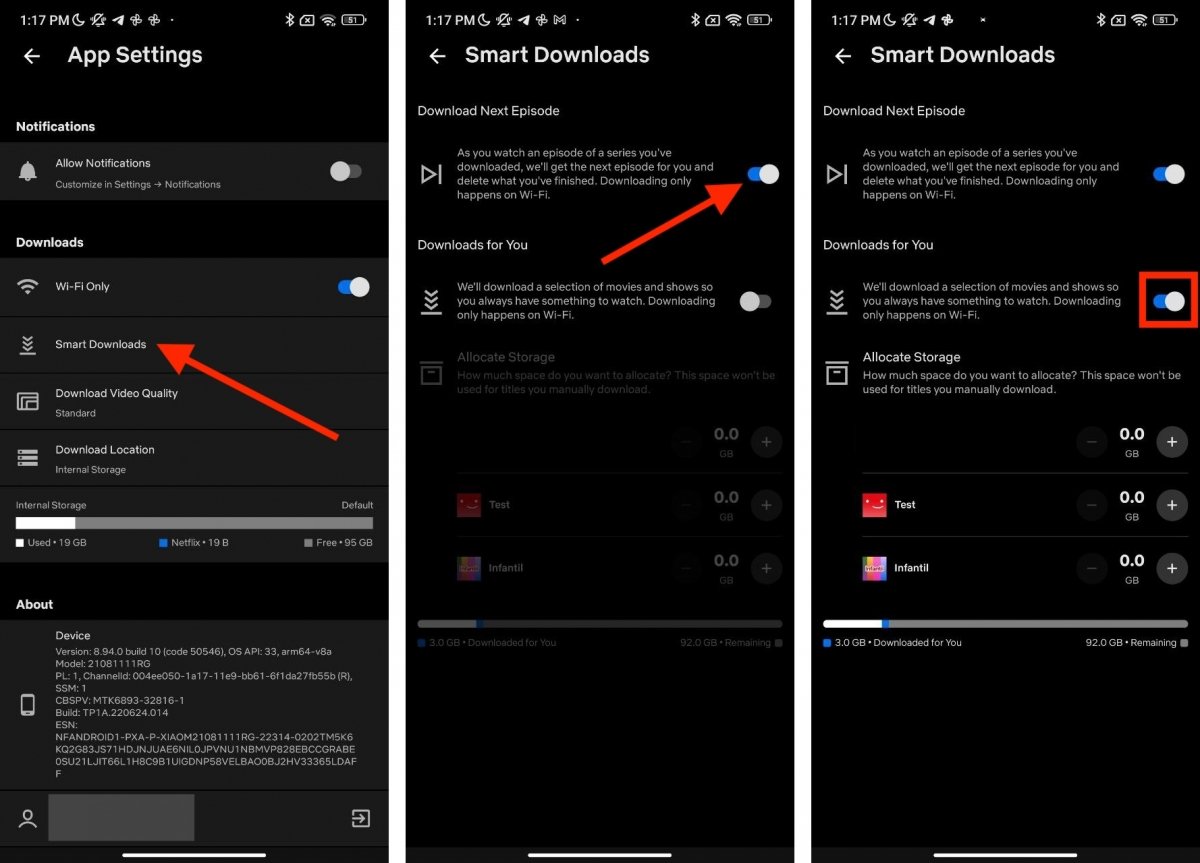 Настройка автозагрузки с Netflix на Android
Настройка автозагрузки с Netflix на Android
Кажется интересным, правда? Если вы хотите, чтобы Netflix выполнял автозагрузку, сделайте следующее:
- Зайдите в настройки приложения.
- Нажмите «Автозагрузки».
- Убедитесь, что опция «Загрузить следующий выпуск» активирована.
- установите флажок «Загрузки для вас», если хотите, чтобы Netflix автоматически загружал фильмы или сериалы, которые могут вас заинтересовать.
- Наконец, отрегулируйте максимальное пространство, отведенное для этой функции, в нижней части.
Как удалить фильм или сериал, скачанный с Netflix
Что делать, если вы уже посмотрели фильм или сериал? В этом случае вы, вероятно, захотите удалить файл, чтобы он не занимал место на вашем устройстве.
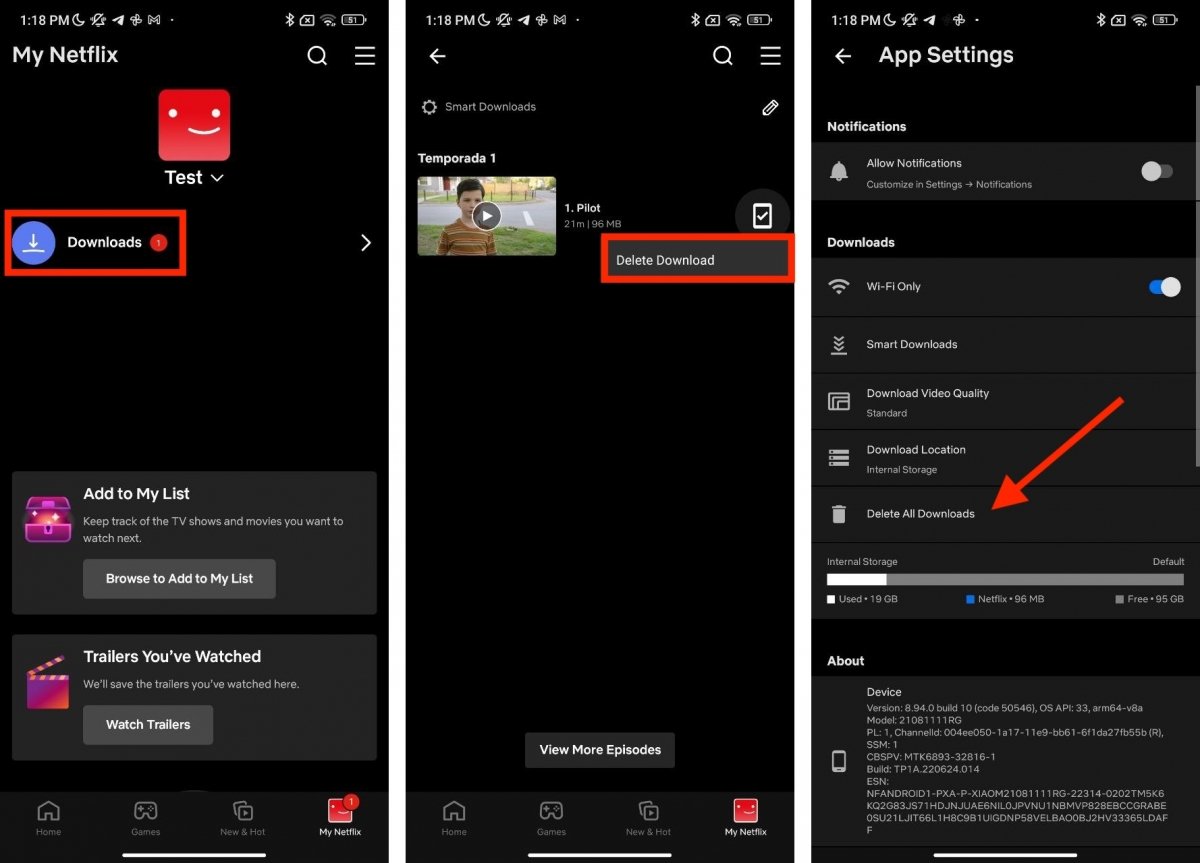 Вот как вы можете удалить загрузку с Netflix
Вот как вы можете удалить загрузку с Netflix
Чтобы удалить загрузку, вам просто нужно выполнить следующие действия:
- В правом нижнем углу экрана нажмите «Мой Netflix».
- Затем нажмите «Загрузки», чтобы просмотреть все элементы, которые вы загрузили на свой телефон.
- Если вы хотите удалить фильм, коснитесь значка статуса загрузки. Затем нажмите «Удалить загрузку».
- Если это серия, сначала нажмите на название серии, а затем нажмите на значок статуса загрузки для каждой главы.
- Наконец, нажмите «Удалить загрузку», чтобы удалить выбранный выпуск.
Как видите, чтобы удалить загрузку на Netflix, вам не нужно устанавливать какой-либо файловый менеджер для Android. Все локальные элементы этого приложения управляются непосредственно в нем.



